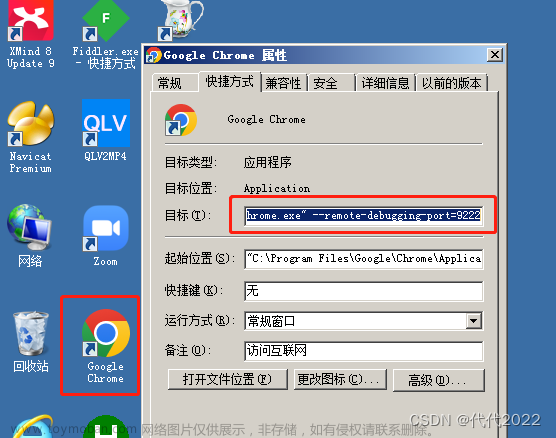前言
有小伙伴们私信反馈说,在web自动化的过程中,经常会被登录的验证码给卡住,不知道如何去通过验证码的验证。今天专门给大家来聊聊验证码的问题,一般的情况下遇到验证码我们可以都可以找开发去帮忙解决,关闭验证码!我们自己有没有办法来处理这些验证码的问题呢?答案当然是有的,常见的验证码一般分为两类,一类是图文验证码,一类是滑块验证码!

关于图文识别的验证码,之前已经出了相关的识别解决方案,今天就不做过多的介绍了,有兴趣的小伙伴可以 领取配套的视频资料 。今天我们主要来聊聊滑动验证码如何去识别破解。
一、滑动验证破解思路
关于滑动验证码破解的思路大体上来讲就是以下两个步骤:
-
获取滑块滑动的距离
-
模拟拖动滑块,通过验证。
看起来是很难,实际一点都不简单。 但是获取滑块滑动的距离,大多数小伙伴没有思路,不知道怎么去获取。其实要获取下来也不难,关于这种滑动的验证码,滑块和缺口背景都是分别是一张独立的图片,我们可以把这两张图片,下载下来借助于图像识别的技术,去识别缺口在背景图中的位置,然后减去滑块当前所在位置,就可以得出需要滑动的距离。这个时候很多小伙伴会想图像识别技术我不会啊,不会没有关系,后面会给到大家一个封装好的滑块识别模块,只要你传入滑块和缺口背景图的元素节点就能计算出滑块的缺口位置。
二、案例讲解
话不多说,我们先来看一个案例,这边用到了一个我自己封装的滑动距离识别的模块slideVerfication,有需要的小伙伴可以文末名片处获取。登录案例实现步骤如下:
- 创建一个driver对象,访问qq登录页面
- 输入账号密码
- 点击登录
- 模拟滑动验证
三、代码实现
import time
from selenium import webdriver
from slideVerfication import SlideVerificationCode
# 1、创建一个driver对象,访问qq登录页面
browser = webdriver.Chrome()
browser.get("https://qzone.qq.com/")
# 2、输入账号密码
# 2.0 点击切换到登录的iframe
browser.switch_to.frame('login_frame')
# 2.1 点击账号密码登录
browser.find_element_by_id('switcher_plogin').click()
# 2.2定位账号输入框,输入账号
browser.find_element_by_id("u").send_keys("123292678")
# 2.3定位密码输入输入密码
browser.find_element_by_id("p").send_keys("PYTHON01")
# 3、点击登录
browser.find_element_by_id('login_button').click()
time.sleep(3)
# 4、模拟滑动验证
# 4.1切换到滑动验证码的iframe中
tcaptcha = browser.find_element_by_id("tcaptcha_iframe")
browser.switch_to.frame(tcaptcha)
# 4.2 获取滑动相关的元素
# 选择拖动滑块的节点
slide_element = browser.find_element_by_id('tcaptcha_drag_thumb')
# 获取滑块图片的节点
slideBlock_ele = browser.find_element_by_id('slideBlock')
# 获取缺口背景图片节点
slideBg = browser.find_element_by_id('slideBg')
# 4.3计算滑动距离
sc = SlideVerificationCode(save_image=True)
distance = sc.get_element_slide_distance(slideBlock_ele,slideBg)
# 滑动距离误差校正,滑动距离*图片在网页上显示的缩放比-滑块相对的初始位置
distance = distance*(280/680) - 22
print("校正后的滑动距离",distance)
# 4.4、进行滑动
sc.slide_verification(browser,slide_element,distance=100)

关于滑动验证码的识别问题就这样解决了,那么接下来给大家来讲讲封装的slideVerfication这个模块的识别原理,其实关于这个模块图像识别,也是借助了第三方的图像处理模块来进行识别的,python中有很多现成的用来处理图片的库,这边我使用的是opencv-python来进行识别的。slideVerfication模块上面用到的两个方法的部分参考代码如下:
def get_element_slide_distance(self, slider_ele, background_ele, correct=0):
根据传入滑块,和背景的节点,计算滑块的距离该方法只能计算 滑块和背景图都是一张完整图片的场景,如果背景图是通过多张小图拼接起来的背景图,该方法不适用,请使用get_image_slide_distance这个方法
:param slider_ele: 滑块图片的节点
:type slider_ele: WebElement
:param background_ele: 背景图的节点
:type background_ele:WebElement
:param correct:滑块缺口截图的修正值,默认为0,调试截图是否正确的情况下才会用
:type: int
:return: 背景图缺口位置的X轴坐标位置(缺口图片左边界位置)
# 获取验证码的图片
slider_url = slider_ele.get_attribute("src")
background_url = background_ele.get_attribute("src")
# 下载验证码背景图,滑动图片
slider = "slider.jpg"
background = "background.jpg"
self.onload_save_img(slider_url, slider)
self.onload_save_img(background_url, background)
# 读取进行色度图片,转换为numpy中的数组类型数据,
slider_pic = cv2.imread(slider, 0)
background_pic = cv2.imread(background, 0)
# 获取缺口图数组的形状 -->缺口图的宽和高
width, height = slider_pic.shape[::-1]
# 将处理之后的图片另存
slider01 = "slider01.jpg"
background_01 = "background01.jpg"
cv2.imwrite(background_01, background_pic)
cv2.imwrite(slider01, slider_pic)
# 读取另存的滑块图
slider_pic = cv2.imread(slider01)
# 进行色彩转换
slider_pic = cv2.cvtColor(slider_pic, cv2.COLOR_BGR2GRAY)
# 获取色差的绝对值
slider_pic = abs(255 - slider_pic)
# 保存图片
cv2.imwrite(slider01, slider_pic)
# 读取滑块
slider_pic = cv2.imread(slider01)
# 读取背景图
background_pic = cv2.imread(background_01)
# 比较两张图的重叠区域
result = cv2.matchTemplate(slider_pic, background_pic, cv2.TM_CCOEFF_NORMED)
# 获取图片的缺口位置
top, left = np.unravel_index(result.argmax(), result.shape)
# 背景图中的图片缺口坐标位置
print("当前滑块的缺口位置:", (left, top, left + width, top + height))
return left
def slide_verification(self, driver, slide_element, distance):
滑动滑块进行验证
:param driver: driver对象
:type driver:webdriver.Chrome
:param slide_element: 滑块的元组
:type slider_ele: WebElement
:param distance: 滑动的距离
:type: int
:return:
# 获取滑动前页面的url地址
start_url = driver.current_url
print("需要滑动的距离为:", distance)
# 根据滑动距离生成滑动轨迹
locus = self.get_slide_locus(distance)
print("生成的滑动轨迹为:{},轨迹的距离之和为{}".format(locus, distance))
# 按下鼠标左键
ActionChains(driver).click_and_hold(slide_element).perform()
time.sleep(0.5)
# 遍历轨迹进行滑动
for loc in locus:
time.sleep(0.01)
ActionChains(driver).move_by_offset(loc, random.randint(-5, 5)).perform()
ActionChains(driver).context_click(slide_element)
# 释放鼠标
ActionChains(driver).release(on_element=slide_element).perform()
好了关于滑动验证码识别就给大家分享到这里了,上述解决方案也有对应的讲解视频,有需要的小伙伴下方名片获取!文章来源:https://www.toymoban.com/news/detail-598075.html
 文章来源地址https://www.toymoban.com/news/detail-598075.html
文章来源地址https://www.toymoban.com/news/detail-598075.html
到了这里,关于教你python破解滑块验证码!记得收藏!的文章就介绍完了。如果您还想了解更多内容,请在右上角搜索TOY模板网以前的文章或继续浏览下面的相关文章,希望大家以后多多支持TOY模板网!